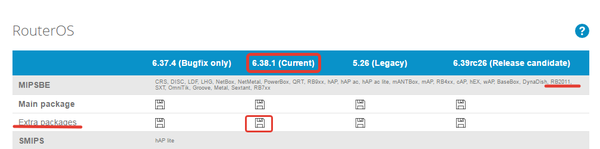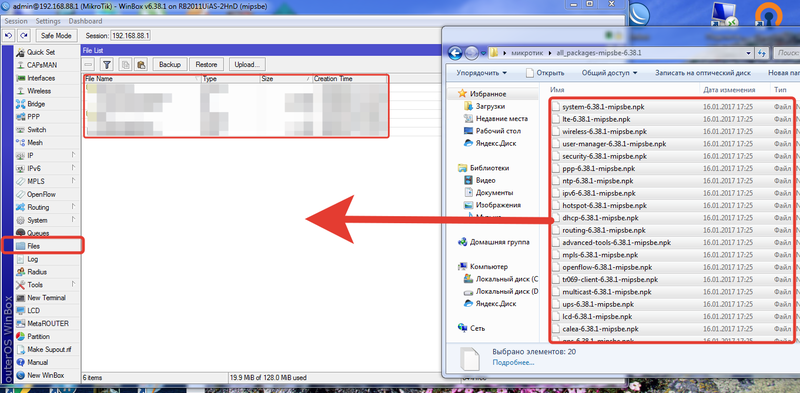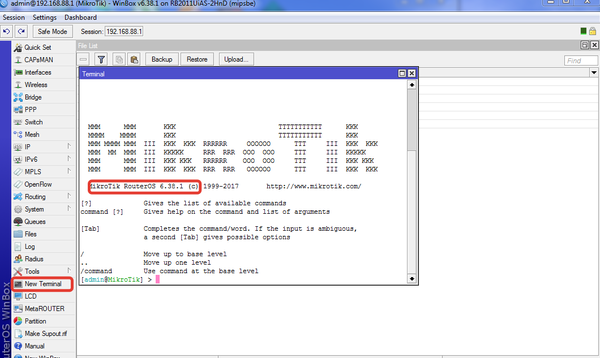Обновление ПО на Mikrotik RB2011 — различия между версиями
Rus (обсуждение | вклад) |
Rus (обсуждение | вклад) |
||
| Строка 15: | Строка 15: | ||
5. Перезагрузите роутер через меню '''System - Reboot''' или через терминал командой '''system reboot''' | 5. Перезагрузите роутер через меню '''System - Reboot''' или через терминал командой '''system reboot''' | ||
| − | После перезагрузки, новые параметры вступят в силу, в том числе появится '''возможность настройки IP-TV'''. | + | После перезагрузки, новые параметры вступят в силу, в том числе появится '''[http://zamru.ru/wiki/index.php/%D0%9D%D0%B0%D1%81%D1%82%D1%80%D0%BE%D0%B9%D0%BA%D0%B0_IP-TV_%D0%BD%D0%B0_Mikrotik_RB2011 возможность настройки IP-TV]'''. |
6. Посмотреть, какая версия ПО установлена, можно посмотреть во вкладке '''New Terminal''' | 6. Посмотреть, какая версия ПО установлена, можно посмотреть во вкладке '''New Terminal''' | ||
[[Файл:2017-02-09 10-59-08.png|600px|без]] | [[Файл:2017-02-09 10-59-08.png|600px|без]] | ||
Текущая версия на 11:50, 9 февраля 2017
Чтобы настроить MikroTik, сначала необходимо обновить ПО и все его компоненты. Для этого выполните следующее:
1. Для управления интерфейсом маршрутизатора MikroTik скачать приложение по по этой ссылке
2. Перейдите на официальный сайт MikroTik по этой ссылке. Определите, к какой серии относится ваш роутер, и версию операционной системы RouterOS, установленную на роутере. Нажмите на ссылку напротив Extra Packages и необходимой версии RouterOS, чтобы скачать дополнительные пакеты и прошивку;
3. Скачать на ПК файл и распаковать его.
4. Зайти в приложение Winbox - открыть вкладку Files - удалить все имеющиеся там компоненты и перетащить новые с ПК.
5. Перезагрузите роутер через меню System - Reboot или через терминал командой system reboot После перезагрузки, новые параметры вступят в силу, в том числе появится возможность настройки IP-TV.
6. Посмотреть, какая версия ПО установлена, можно посмотреть во вкладке New Terminal